Discord blev født som løsningen på problemet med verbal kommunikation i videospil, der eksisterede på det tidspunkt. Selvom de fleste multiplayer-spil nu inkluderer stemmechat, afbrydes det under indlæsning af skærme. Derudover er lydkvaliteten ikke den samme, da de ikke inkluderer en eksklusiv Discord-funktion, der giver os mulighed for at annullere kommunikationen, når vi ikke taler, så eventuel støj fra vores omgivelser ikke forstyrrer vores samtaler. Der er dog tidspunkter, hvor Discord-kanaler er mere et problem end en løsning.
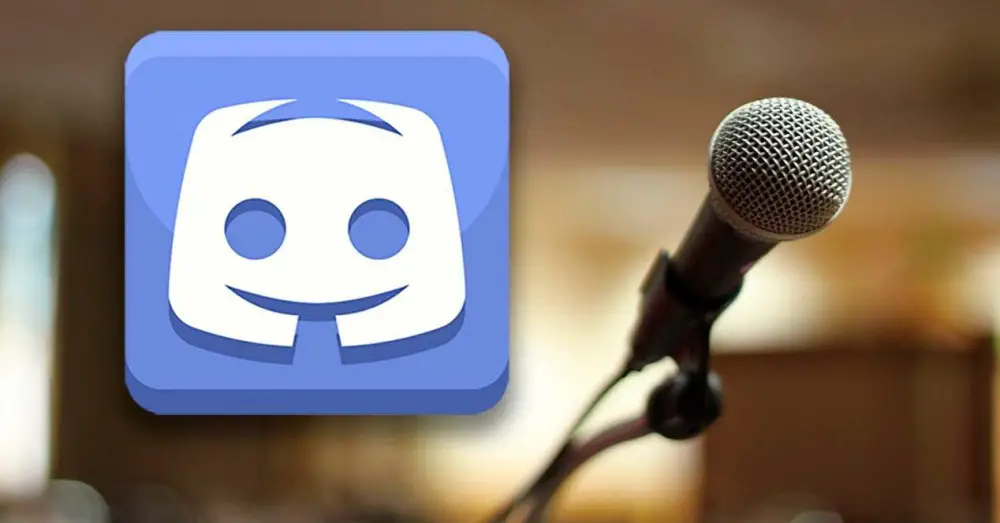
Når en gruppe venner slutter sig til en Discord-kanal, og der er samtaler mellem forskellige mennesker, er kommunikationen ikke den bedste eller den mest hensigtsmæssige. Som en applikation, der blev født med den hensigt at finde en løsning på kommunikationsproblemer i videospil, tilbyder denne applikation os et stort antal funktioner, der giver os mulighed for at styre kommunikation , så de er så enkle og overskuelige som muligt.
Aktiver overlejringen af deltagerne
Discords overlejringsfunktion giver os mulighed for at vise i den øverste venstre del af skærmen (selvom vi kan ændre positionen til de andre hjørner), navnet og avataren på alle brugere, der er i samme stemmekanal. På denne måde, hver gang man taler, vil navnet og avataren blive fremhævet med hvide bogstaver for at skille sig ud over resten. Denne mulighed findes i Discord-indstillingerne, specifikt sektionen Overlay i spillet. Vi skal bare tænde for Aktivér overlay i spillet .
Inden for konfigurationsmulighederne for denne funktion giver den os, udover at tillade os at ændre dens position på skærmen, også mulighed for at ændre størrelsen på avatarerne og navnene på vores samtalepartnere, så det er lettere at identificere dem med et øjeblik uden at tvinge det, så de kun får vist navnene, når nogen taler, og viser eller skjuler navnet på de stemmekanalkomponenter, der deltager i kanalen.
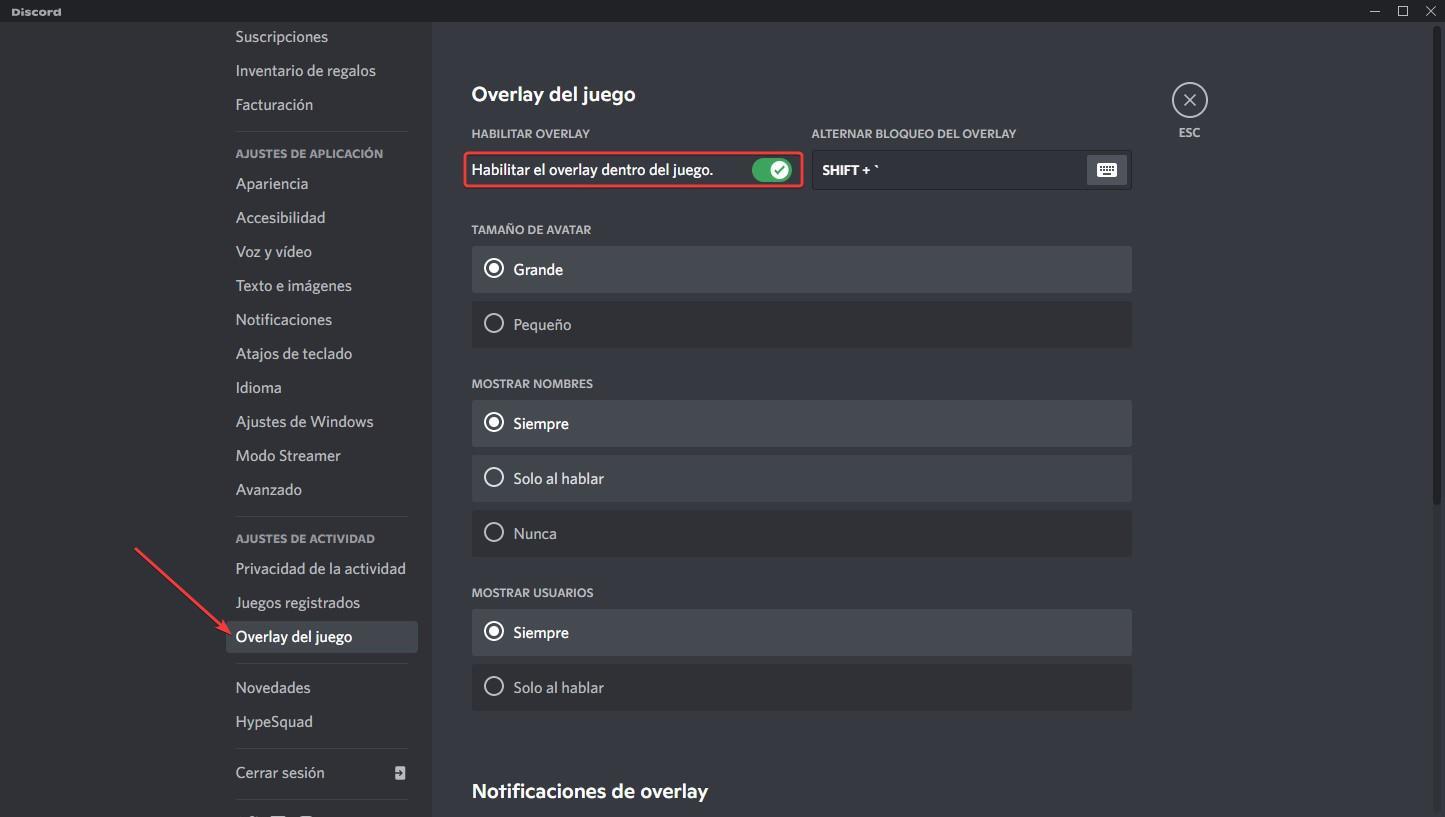
Når vi har foretaget ændringerne, gemmes de automatisk på vores konto, ændringer som vil blive synkroniseret med resten af de computere, hvor vi også bruger Discord, hvis det er tilfældet.
Rediger lydstyrken af samtalepartnerne
Hvis vi ved at aktivere overlejringsfunktionen, som vi har nævnt ovenfor, stadig ikke er i stand til at afklare og vide, hvem der taler, og om de taler til os eller ej, er det bedste, vi kan gøre ændre volumen af hver af komponenterne af stemmekanalen hvor mødes vi. Discord giver os mulighed for at hæve og sænke lydstyrken uafhængigt, så hvis vi har en samtale med Fulanito og Menganito, kan vi hæve deres lydstyrke og sænke resten af komponenterne.
For at ændre lydstyrken for samtalepartnerne på en stemmekanal skal vi kun placere musen over den og trykke på højre museknap for at ændre lydstyrken. Hvis du flytter den til højre, øges den, mens du flytter den til venstre for at mindske den. Når stemmechatten slutter, vil lydstyrken for de brugere, vi har etableret, forblive optaget, så vi bliver nødt til at nulstille den og placere den i midten igen. Denne funktion er ikke tilgængelig for opkald gennem platformen og heller ikke til videoopkald, kun for talekanaler.